eSIM verbunden, kein Internet? Beheben Sie das Problem mit dieser Top-Einstellung
Bruce Li•Sep 26, 2025
Sie sind gerade in einem neuen Land gelandet, die Aufregung liegt in der Luft. Sie schalten Ihr Telefon ein und eine Welle der Erleichterung überkommt Sie – Ihre Yoho Mobile eSIM zeigt an, dass sie mit einem lokalen Netzwerk verbunden ist. Aber wenn Sie versuchen, eine Karte zu öffnen oder eine Nachricht zu senden, passiert nichts. Kein Internet. Das ist ein frustrierend häufiges Szenario, aber die Lösung ist oft überraschend einfach.
Dieser Leitfaden führt Sie durch den Hauptgrund, warum Ihre eSIM trotz angezeigter Verbindung kein Internet hat, und bietet eine schnelle 3-Schritte-Checkliste, um Sie in wenigen Minuten online zu bringen. Dieser Wechsel zur digitalen Konnektivität, wie von Tech-Medien wie The Verge beschrieben, bietet unglaubliche Flexibilität, erfordert aber eine kleine Lernkurve. Bevor Sie beginnen, ist es immer eine gute Idee, auf unserer offiziellen Liste kompatibler eSIM-Geräte zu überprüfen, ob Ihr Gerät eSIM-fähig ist.
Bereit, dieses Rätsel zu lösen und Ihr Abenteuer fortzusetzen? Legen wir los.
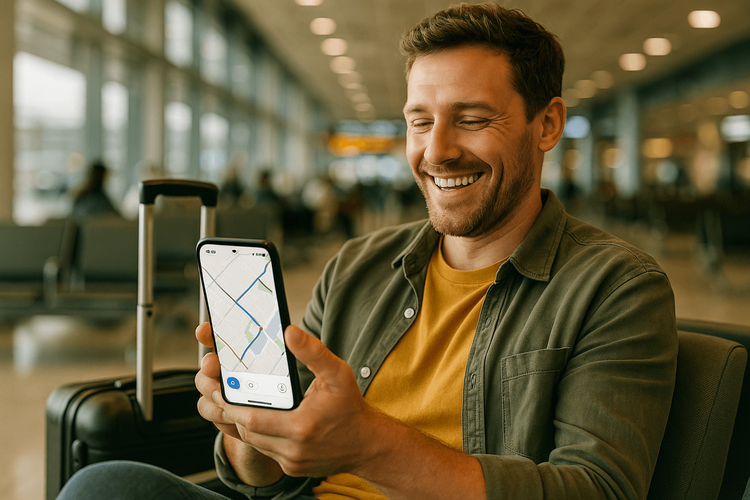
Warum Ihre eSIM „Verbunden“ anzeigt, aber kein Internet hat
Wenn Sie einen Signalbalken und einen Netzwerknamen wie „Vodafone“ oder „Orange“ sehen, bedeutet das, dass sich Ihre eSIM erfolgreich bei einem lokalen Partnernetzwerk registriert hat. Stellen Sie es sich so vor, als ob Ihr Telefon erfolgreich „Hallo“ zum lokalen Mobilfunkmast gesagt hat. Dies ist jedoch nur der erste Schritt.
Um das Internet tatsächlich nutzen zu können, benötigt Ihr Telefon auch die Erlaubnis, Daten über dieses Netzwerk zu übertragen. Bei einer im Ausland verwendeten eSIM wird diese Erlaubnis durch eine bestimmte Einstellung erteilt: Datenroaming. Da Ihre Yoho Mobile eSIM ein Reiseprofil ist, muss sie in lokalen Netzwerken „roamen“, um den Dienst bereitzustellen. Wenn diese Einstellung deaktiviert ist, kann Ihr Telefon keine Daten verwenden, obwohl es mit dem Netzwerk verbunden ist.
Die 3-Schritte-Checkliste zur Behebung Ihrer eSIM-Internetverbindung
Arbeiten Sie diese Schritte der Reihe nach ab. Meistens ist der erste Schritt alles, was Sie brauchen.
Schritt 1: Datenroaming aktivieren (Die häufigste Ursache)
Dies ist der entscheidende Schritt. Viele Reisende sind so daran gewöhnt, das Roaming auszuschalten, um horrende Gebühren von ihrem Heimatprovider zu vermeiden, dass sie vergessen, es für ihre Reise-eSIM einzuschalten. Mit einer Prepaid-eSIM von Yoho Mobile haben Sie bereits für Ihren Datentarif bezahlt, daher ist das Aktivieren des Roamings völlig sicher und notwendig.
Auf iOS (iPhone):
- Gehen Sie zu Einstellungen > Mobilfunk.
- Tippen Sie unter „Mobilfunktarife“ auf Ihre Yoho Mobile eSIM.
- Finden Sie den Schalter für Datenroaming und schalten Sie ihn EIN.
Auf Android (Samsung, Pixel, etc.):
- Gehen Sie zu Einstellungen > Netzwerk & Internet > SIMs.
- Tippen Sie auf Ihre Yoho Mobile eSIM.
- Finden Sie den Schalter für Roaming und schalten Sie ihn EIN.
(Hinweis: Der genaue Pfad kann je nach Android-Hersteller leicht variieren.)
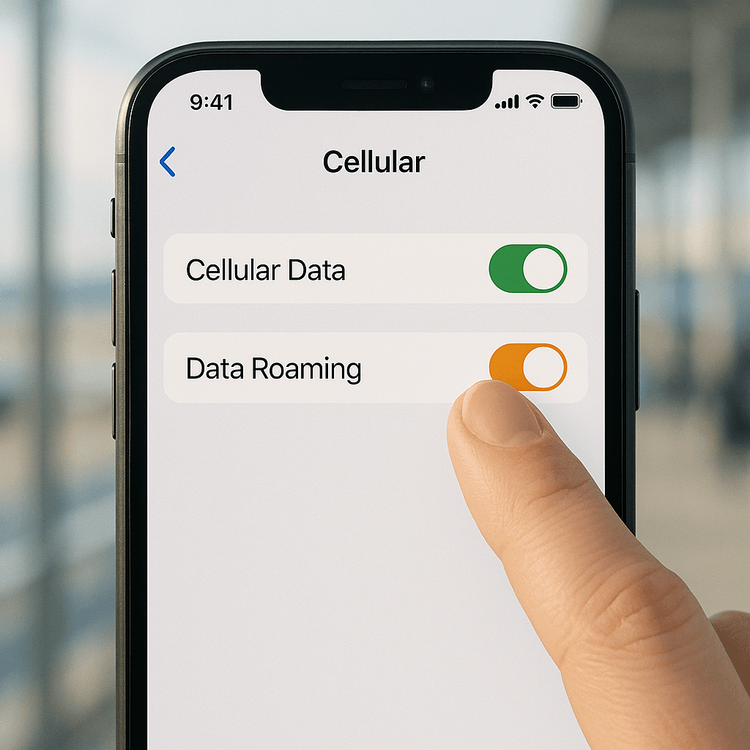
Schritt 2: Überprüfen Sie Ihre APN-Einstellungen
Der APN (Access Point Name) ist das Gateway zwischen dem lokalen Netzwerk und dem öffentlichen Internet. Obwohl Yoho Mobile eSIMs so konzipiert sind, dass sie dies automatisch einrichten, kann ein kleiner Fehler dies manchmal verhindern.
Sie können überprüfen, ob der APN korrekt eingestellt ist, indem Sie zu den Mobilfunkeinstellungen Ihres Telefons gehen. Der APN ist normalerweise ein einzelnes Wort, wie „internet“ oder „mobile“. Wenn das APN-Feld leer ist, müssen Sie es möglicherweise manuell eingeben. Den korrekten APN für Ihren Tarif finden Sie in Ihrer Installationsanleitung oder in unserem Hilfe-Center. Laut der GSMA, der Organisation hinter den eSIM-Standards, ist die korrekte Profilkonfiguration der Schlüssel zu einer nahtlosen Konnektivität.
Schritt 3: Manuell ein Netzwerk auswählen
Wenn das Roaming eingeschaltet ist und der APN korrekt ist, hat Ihr Telefon möglicherweise Schwierigkeiten, sich mit dem besten Netzwerkpartner in der Umgebung zu verbinden. Sie können ihm einen Anstoß geben, indem Sie manuell ein Netzwerk auswählen.
Auf iOS (iPhone):
- Gehen Sie zu Einstellungen > Mobilfunk > Ihre Yoho Mobile eSIM.
- Tippen Sie auf Netzwerkauswahl.
- Schalten Sie Automatisch aus und warten Sie, bis die Liste der verfügbaren Netzwerke geladen ist.
- Wählen Sie ein anderes Netzwerk aus der Liste aus. Möglicherweise müssen Sie ein paar ausprobieren, um eines zu finden, das funktioniert.
Auf Android:
- Gehen Sie zu Einstellungen > Netzwerk & Internet > SIMs > Ihre Yoho Mobile eSIM.
- Schalten Sie Netzwerk automatisch auswählen aus.
- Wählen Sie ein Netzwerk aus der angezeigten Liste.
Für detailliertere visuelle Anleitungen zur Einrichtung sehen Sie sich an, wie Sie Ihre eSIM auf iOS-Geräten oder Android-Geräten installieren.
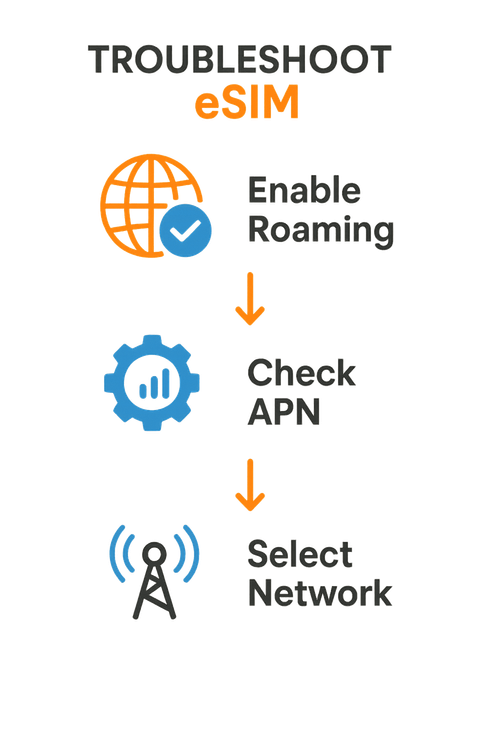
Immer noch kein Erfolg? Profi-Tipps für die erweiterte Fehlerbehebung
Wenn Sie die Checkliste durchgegangen sind und immer noch das Problem „eSIM verbunden, kein Internet“ haben, hier sind ein paar weitere Dinge, die Sie ausprobieren können:
- Starten Sie Ihr Gerät neu: Ein einfacher Neustart kann eine überraschende Anzahl von Verbindungsproblemen lösen. Er zwingt Ihr Telefon, seine Verbindung zum Netzwerk von Grund auf neu aufzubauen.
- Überprüfen Sie Ihren Tarif: Melden Sie sich in Ihrem Yoho Mobile-Konto an, um sicherzustellen, dass Ihr Tarif aktiv ist und Sie noch über Datenvolumen verfügen. Manchmal ist die einfachste Antwort, dass Sie Ihr Guthaben aufgebraucht haben.
- Verlassen Sie sich auf Yoho Care: Keine Panik, wenn Sie keine Verbindung herstellen können. Mit Yoho Care stellen wir sicher, dass Sie nie im Stich gelassen werden. Selbst wenn Ihr Datenvolumen aufgebraucht ist, bieten wir eine Basisverbindung, damit Sie unser Support-Team jederzeit erreichen oder Notfälle bewältigen können.
- Kontaktieren Sie den Support: Unser Team ist rund um die Uhr für Sie da. Wenden Sie sich über unser Hilfe-Center für persönliche Unterstützung an uns.
Häufig gestellte Fragen (FAQ)
F1: Warum muss ich das Datenroaming für eine eSIM einschalten, wenn ich Roaming-Gebühren vermeiden möchte?
Das ist eine ausgezeichnete Frage, die eine häufige Verwirrung anspricht. „Roaming“ bedeutet einfach, ein anderes als Ihr primäres Netzwerk zu nutzen. Wenn Sie Ihre heimische SIM-Karte im Ausland verwenden, führt dies zu hohen Gebühren. Eine Reise-eSIM wie die von Yoho Mobile ist jedoch darauf ausgelegt, in Partnernetzwerken zu roamen. Sie bezahlen im Voraus für ein bestimmtes Datenpaket, sodass das Einschalten des Datenroamings für Ihre Yoho eSIM keine zusätzlichen Kosten verursacht. Es ermöglicht lediglich, dass die eSIM wie vorgesehen funktioniert.
F2: Was soll ich tun, wenn meine eSIM nach der Landung in Japan kein Internet hat?
Wenn Sie in Japan oder einem anderen Land wie den Vereinigten Staaten kein Internet haben, befolgen Sie zunächst die obige 3-Schritte-Checkliste, insbesondere die Aktivierung des Datenroamings. Dies löst das Problem in über 90 % der Fälle. Wenn das nicht funktioniert, starten Sie Ihr Telefon neu. Japan hat mehrere Netzwerkpartner, daher kann auch die manuelle Auswahl eines Netzwerks (wie Docomo oder SoftBank) in den Einstellungen Ihres Telefons eine stabile Datenverbindung herstellen.
F3: Kann ich mein eSIM-Datenproblem durch Zurücksetzen der Netzwerkeinstellungen beheben?
Das Zurücksetzen der Netzwerkeinstellungen kann manchmal helfen, sollte aber der letzte Ausweg sein. Diese Aktion löscht alle Ihre gespeicherten WLAN-Passwörter, VPN-Konfigurationen und Bluetooth-Kopplungen. Bevor Sie dies tun, empfehlen wir dringend, unsere 3-Schritte-Checkliste durchzuarbeiten, da die Lösung normalerweise viel einfacher ist und kein Zurücksetzen der Geräteeinstellungen erfordert.
F4: Beeinflusst meine primäre SIM-Karte die Internetverbindung meiner eSIM?
Im Allgemeinen nicht. Moderne Dual-SIM-Telefone sind so konzipiert, dass sie sowohl eine physische SIM als auch eine eSIM gleichzeitig verwalten können. Um jedoch potenzielle Konflikte oder versehentliche Roaming-Gebühren auf Ihrer primären Leitung zu vermeiden, ist es eine gute Praxis, entweder Ihre primäre Leitung in den Einstellungen Ihres Telefons auszuschalten oder sicherzustellen, dass deren Datenroaming explizit AUSgeschaltet ist, während Sie Ihre Yoho Mobile eSIM für Daten verwenden.
Ihre nahtlose Verbindung wartet
Dieser gefürchtete Moment „eSIM verbunden, aber kein Internet“ muss den Beginn Ihrer Reise nicht ruinieren. Indem Sie sich eine wichtige Regel merken – aktivieren Sie immer das Datenroaming für Ihre Reise-eSIM – und unserer einfachen Checkliste folgen, können Sie die meisten Verbindungsprobleme in weniger als einer Minute lösen.
Lassen Sie die Konnektivität nicht zu einer Stressquelle werden. Mit Yoho Mobile erhalten Sie zuverlässige, erschwingliche Daten in über 200 Ländern und Regionen. Bereit für ein sorgenfreies Reiseerlebnis? Entdecken Sie noch heute die globalen eSIM-Tarife von Yoho Mobile oder testen Sie unser Netzwerk risikofrei mit unserer kostenlosen Test-eSIM!
